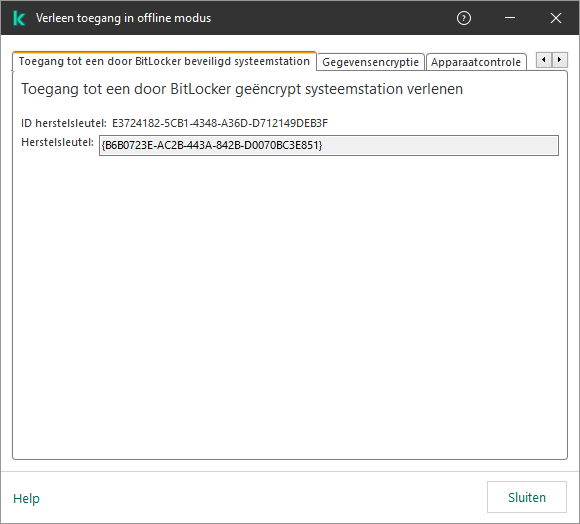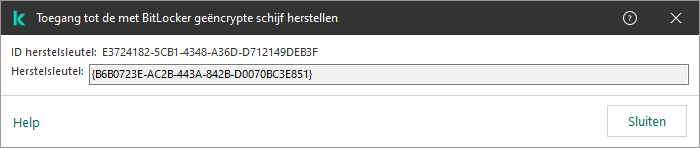Toegang tot een met BitLocker beschermde schijf herstellen
Als een gebruiker het wachtwoord is vergeten voor toegang tot een harde schijf geëncrypt door BitLocker, moet u de herstelprocedure starten (Request-Response).
Als het besturingssysteem van de computer de Federal Information Processing Standard (FIPS)-compatibiliteitsmodus ingeschakeld heeft, wordt in Windows 8 en later het herstelsleutelbestand opgeslagen op de verwisselbare schijf voorafgaand aan encryptie. Om toegang tot de schijf te herstellen, plaatst u de verwisselbare schijf en volgt u de instructies op het scherm.
Het herstellen van de toegang tot een harde schijf die met BitLocker is geëncrypt, bestaat uit de volgende stappen:
- De gebruiker vertelt de beheerder de ID van de herstelsleutel (zie onderstaande afbeelding).
- De beheerder verifieert de ID van de herstelsleutel in de computereigenschappen in Kaspersky Security Center. De ID die de gebruiker heeft opgegeven, moet overeenkomen met de ID die wordt weergegeven in de computereigenschappen.
- Als de ID's van de herstelsleutel overeenkomen, geeft de beheerder de gebruiker de herstelsleutel of stuurt hij een herstelsleutelbestand.
Een herstelsleutelbestand wordt gebruikt voor computers met de volgende besturingssystemen:
- Windows 7;
- Windows 8;
- Windows Server 2008;
- Windows Server 2011;
- Windows Server 2012.
Voor alle andere besturingssystemen wordt een herstelsleutel gebruikt.
Om te voorkomen dat het wachtwoord van de herstelsleutel opnieuw wordt gebruikt, kunt u automatische wachtwoordupdate configureren in de beleidsinstellingen.
- De gebruiker voert de herstelsleutel in en krijgt toegang tot de harde schijf.
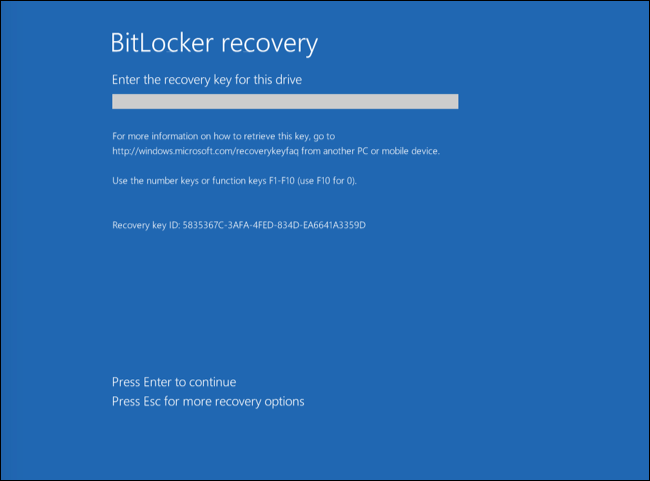
Toegang herstellen tot een harde schijf geëncrypt met BitLocker
Toegang tot een systeemstation herstellen
Om de herstelprocedure te starten, moet de gebruiker op de Esc-toets drukken tijdens de authenticatiefase vóór het opstarten.
De herstelsleutel bekijken voor een systeemstation geëncrypt met BitLocker in de beheerconsole (MMC)
Nadat het besturingssysteem is geladen, vraagt Kaspersky Endpoint Security de gebruiker om het wachtwoord of de pincode te wijzigen. Nadat u een nieuw wachtwoord of nieuwe pincode hebt ingesteld, maakt BitLocker een nieuwe hoofdsleutel aan en stuurt de sleutel naar Kaspersky Security Center. Als gevolg worden de herstelsleutel en het herstelsleutelbestand bijgewerkt. Als de gebruiker het wachtwoord niet heeft gewijzigd, kunt u de oude herstelsleutel gebruiken de volgende keer dat het besturingssysteem wordt geladen.
Windows 7-computers staan het wijzigen van het wachtwoord of de pincode niet toe. Na het invoeren van de herstelsleutel en het laden van het besturingssysteem, vraagt Kaspersky Endpoint Security de gebruiker om het wachtwoord of de pincode te wijzigen. Het is dus onmogelijk om een nieuw wachtwoord of een pincode in te stellen. Dit probleem komt voort vanuit de specifieke kenmerken van het besturingssysteem. Om door te gaan, moet u de harde schijf opnieuw encrypten.
Toegang herstellen tot een niet-systeemstation
Om de herstelprocedure te starten, moet de gebruiker op de link Wachtwoord vergeten klikken in het venster dat toegang geeft tot de schijf. Nadat de gebruiker toegang heeft gekregen tot de geëncrypte schijf, kan de gebruiker automatische ontgrendeling van de schijf inschakelen tijdens Windows-authenticatie in de BitLocker-instellingen.